Hướng dẫn này sẽ cho bạn thấy làm thế nào để cấu hình Loyverse KDS. Để tìm hiểu thêm về cách làm việc với nhà bếp Hiển thị các hệ thống, xin vui lòng đọc <làm thế Nào để sử Dụng Loyverse KDS Bếp Hiển thị>.
Quán cà phê và nhà hàng sử dụng hệ thống hiển thị nhà bếp (KDS) thay vì máy in nhà bếp để thông báo cho nhân viên nấu ăn những gì để chuẩn bị từ một đơn đặt hàng.
Cấu hình:
1. Cài đặt ứng dụng Loyverse KDS trên một máy tính bảng riêng biệt, và đặt nó trong nhà bếp, trong chế độ phong cảnh.
2. Xác định tên thiết bị trong hệ thống cài đặt.
Quan trọng: Hãy chắc chắn rằng thiết bị POS và KDS được kết nối vào mạng wifi cùng.
3. Cấu hình Loyverse KDS app.
4. Tạo một nhóm máy in trong trở lại 'Quản trị'.
5. Ghép đôi - PAIR bếp với màn hình Loyverse POS.
Vậy đó, bạn đã sẵn sàng để đi!
1. Cài đặt ứng dụng Loyverse KDS
Tải xuống Loyverse KDS cho iPad (iOS 11.0 trở lên) hoặc Android (5.0 trở lên). Mặc dù yêu cầu tối thiểu là 7 "hiển thị, để có được khả năng hiển thị tốt hơn, nên sử dụng ít nhất 10 viên". Máy tính bảng nên được đặt ở chế độ nằm ngang.
Ứng dụng Loyverse KDS của bạn sẽ thừa kế tên thiết bị. Tên thiết bị mặc định không phải là rất thông tin, vì vậy nó được khuyến khích (nhưng không bắt buộc) để cung cấp cho thiết bị của bạn một tên phản ánh vị trí của nó-nhà bếp, Bar, vv.
Để định cấu hình tên thiết bị trên iPad, chuyển đến Cài đặt> Chung> Giới thiệu. Chạm vào dòng đầu tiên, hiển thị tên của thiết bị của bạn. Đổi tên thiết bị của bạn, sau đó bấm Done.
Để định cấu hình tên thiết bị trên máy tính bảng Android, chuyển đến Cài đặt> Giới thiệu về thiết bị và chạm vào thiết bị. Trên màn hình tiếp theo, bấm Device Name, đổi tên thiết bị của bạn và bấm OK.
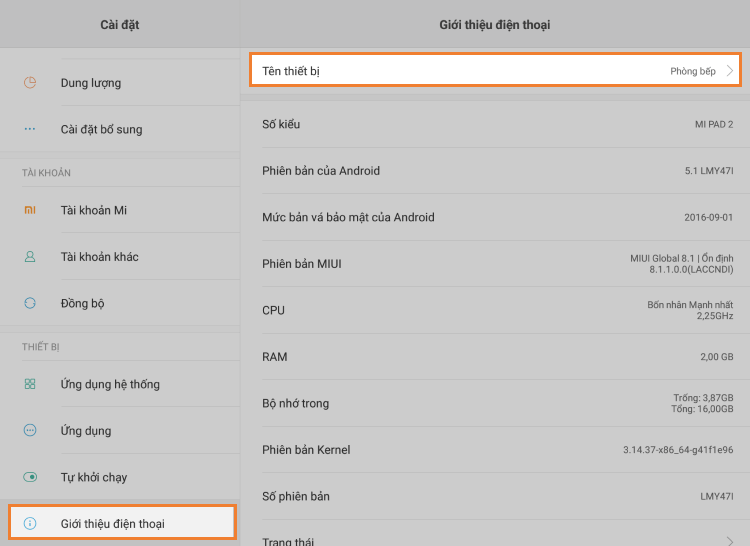
Khởi động các ứng dụng và đăng nhập bằng cùng một tên đăng nhập và mật khẩu khi bạn sử dụng cho các ứng dụng Loyverse POS.
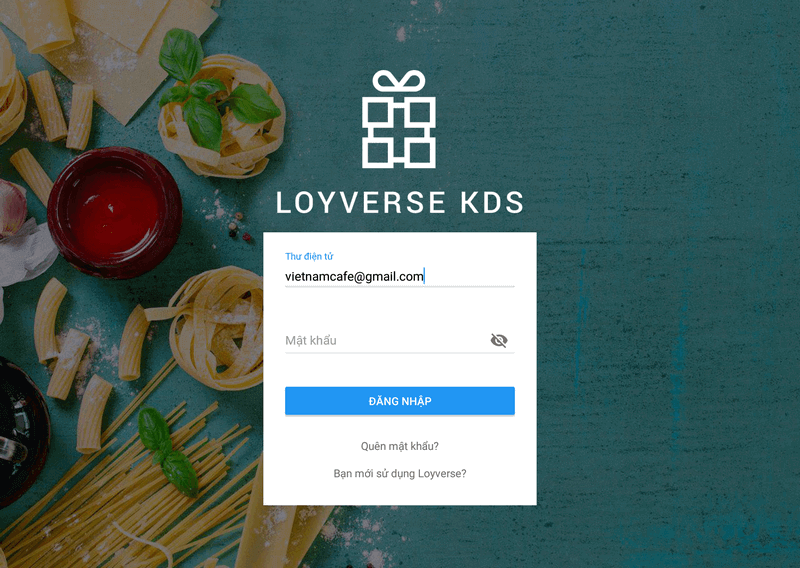
Đi đến menu ở góc trên cùng bên phải (ba dấu chấm) và bấm vào cài đặt.
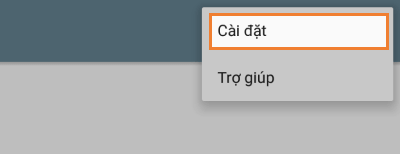
Sử dụng âm thanh thông báo, bật 'Lệnh thông báo âm thanh' tùy chọn và chọn một âm thanh từ điện thoại của bạn. Âm thanh sẽ được chơi mỗi khi một trật tự mới xuất hiện.
Bạn cũng cần phải điều chỉnh khoảng thời gian sau đó tiêu đề vé sẽ thay đổi màu sắc để cảnh báo (màu vàng) và muộn (màu đỏ). Giá trị mặc định là 4 phút (240 phút) và 7 phút (420 giây).
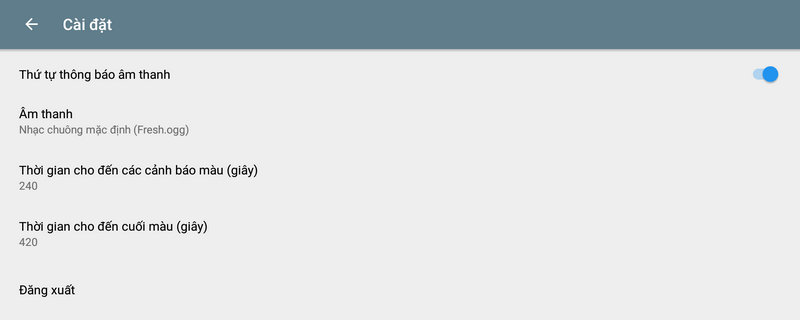
Loyverse POS xử lý bếp Hiển thị như một máy in nhà bếp, do đó trở lại văn phòng cấu hình cho một màn hình nhà bếp giống như máy in nhà bếp.
Đăng nhập phần quản trị, điều hướng tới trình đơn cài đặt, di chuyển đến cài đặt chung và bật máy in nhà bếp sử dụng thanh trượt.
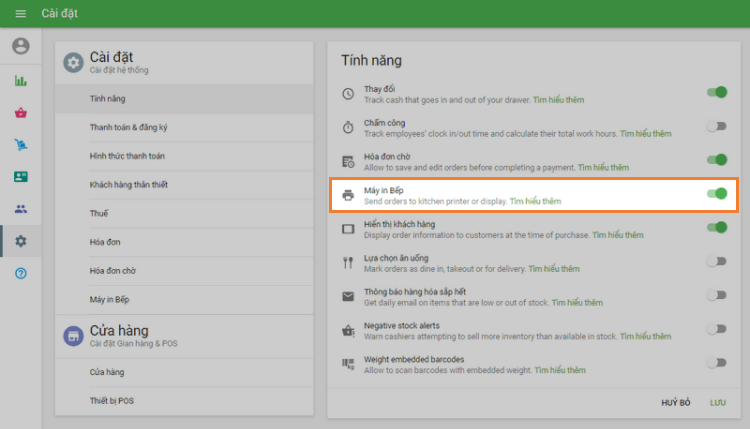
Nhấp vào trình đơn máy in nhà bếp và tạo ra một nhóm máy in.
Đặt tên cho máy in group. Đánh dấu vào mục danh mục cần được bao gồm trong nhóm máy in này và lưu lựa chọn của bạn.
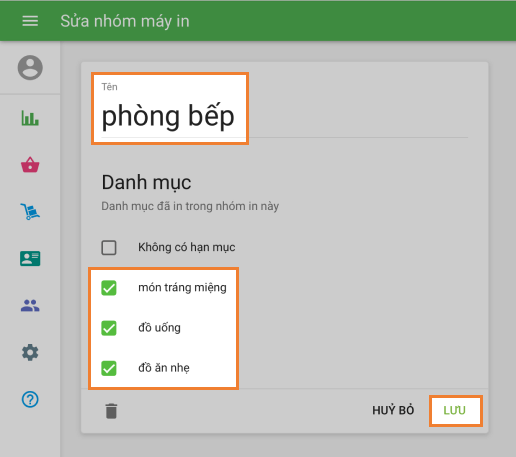
5. Ghép đôi - PAIR bếp với màn hình Loyverse POS
Trước tiên, đảm bảo rằng tất cả các thiết bị di động với Loyverse KDS và Loyverse POS được kết nối với cùng một router Wi-Fi.
Sau đó khởi động Loyverse POS và chuyển đến cài đặt > máy in.
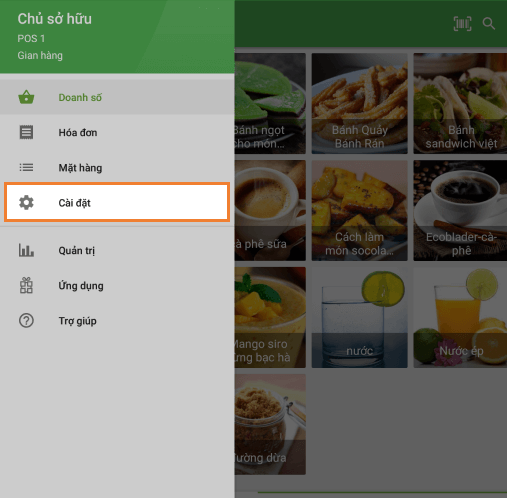
Nhấp vào nút '+' để thêm một màn hình nhà bếp như một máy in.
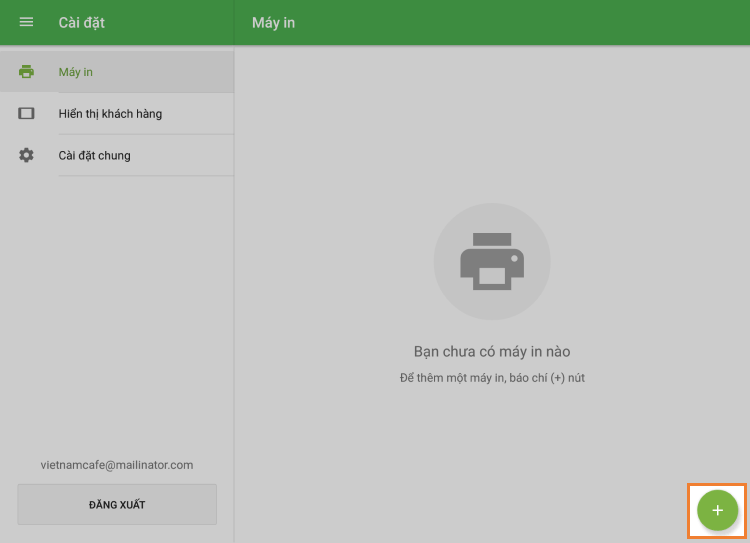
Nhập tên hiển thị nhà bếp của bạn vào trường 'Tên máy in' và chọn Hiển thị các nhà bếp từ trình đơn thả xuống.
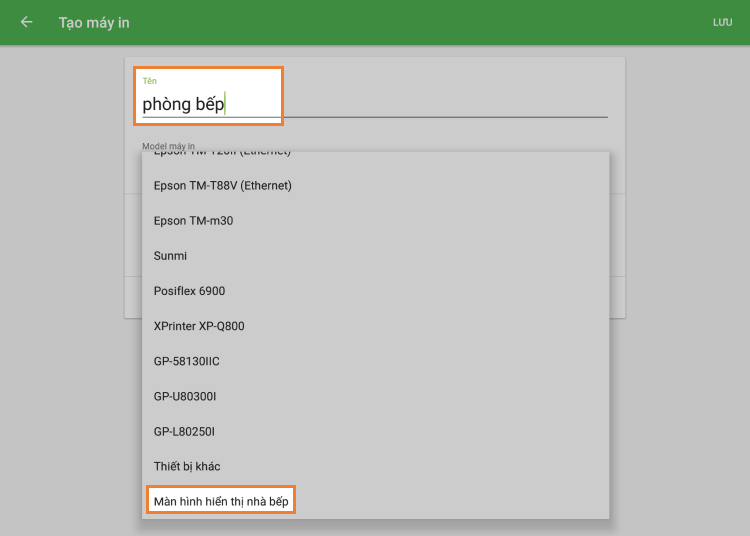
Nhấp vào nút 'Tìm kiếm' để tìm kiếm mạng cho các thiết bị hiển thị có sẵn nhà bếp.
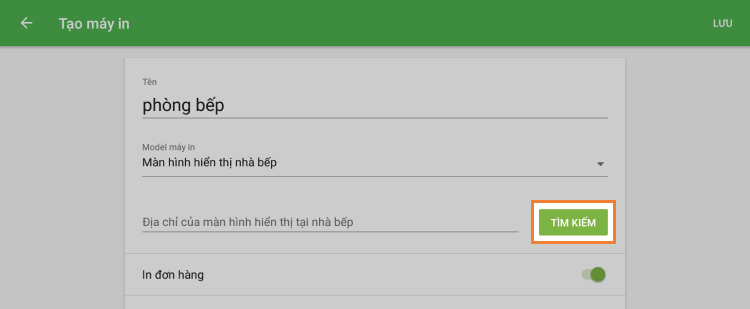
Chọn Hiển thị các nhà bếp thích hợp từ danh sách các thiết bị phát hiện và nhấn OK.
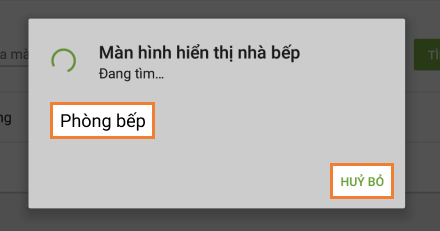
Nếu phát hiện tự động thất bại, bạn có thể nhập địa chỉ IP của thiết bị hiển thị nhà bếp theo cách thủ công.
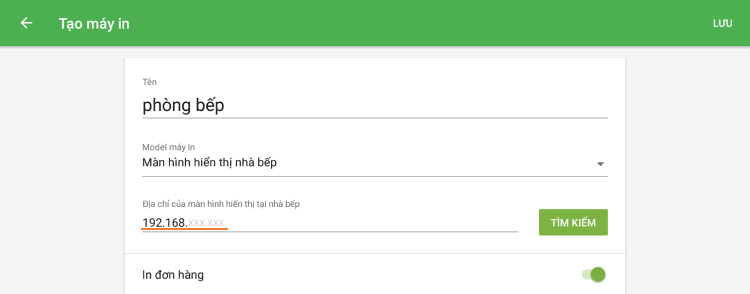
Sau đó bật 'In lệnh', chọn một nhóm máy in và bấm vào nút 'In thử nghiệm'.
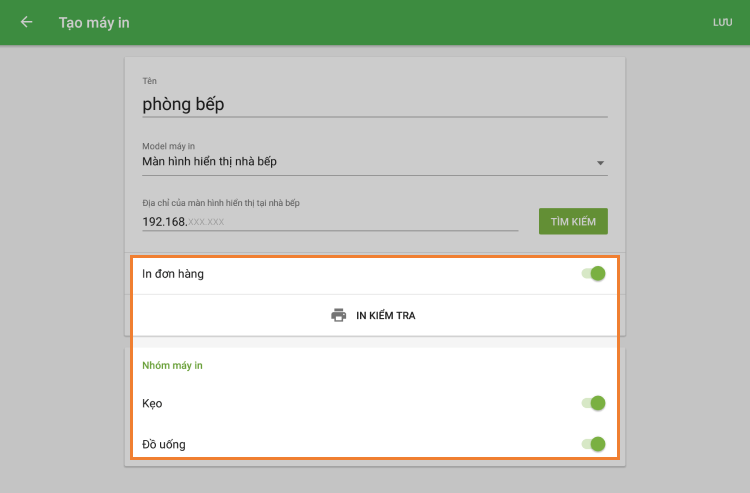
Nếu bạn thấy một kiểm tra thứ tự xuất hiện trên màn hình nhà bếp, bạn đã đặt cấu hình Loyverse KDS một cách chính xác.
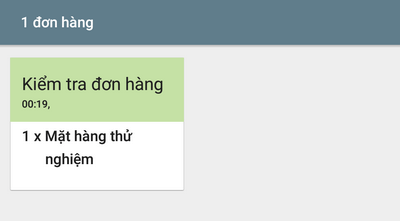
Lưu thiết đặt của bạn và tận hưởng!
Nếu không có bài kiểm tra thứ tự xuất hiện, kiểm tra lại cài đặt mạng điện thoại hoặc chat với nhóm hỗ trợ của chúng tôi.
Xem thêm: